Bagaimana cara Mengaktifkan dan Menonaktifkan Mode Terbatas YouTube di Microsoft Edge?
Miscellanea / / August 04, 2021
Iklan
Youtube telah menjadi aplikasi penting dalam hidup kita karena setiap orang dari segala usia menggunakan YouTube. Namun, banyak hal vulgar dan tidak pantas yang tersedia di situs ini yang tidak sesuai untuk anak-anak atau kelompok usia serupa. Oleh karena itu, YouTube menghadirkan solusi berupa mode terbatas, atau kami sebut sebagai kontrol orang tua. Dalam panduan ini, Anda akan mempelajari cara mengaktifkan atau menonaktifkan mode terbatas YouTube di Microsoft Edge.
Jika mode terbatas YouTube perangkat Anda diaktifkan, Anda tidak akan dapat melihat konten vulgar di YouTube, yang juga akan membatasi Anda untuk membaca komentar. Mode ini paling baik untuk anak-anak, dan jika Anda adalah orang tua, Anda harus selalu mengaktifkan mode terbatas YouTube, apa pun browser yang Anda gunakan.
Tetapi jika Anda tidak tahu cara mengaktifkan dan menonaktifkan mode terbatas YouTube di Microsoft Edge. Maka, Anda telah datang ke tempat yang tepat. Ya kau benar. Kami akan menjelaskan langkah-langkah dan metode berbeda untuk mengaktifkan dan menonaktifkan mode terbatas YouTube, terutama jika Anda menggunakan Microsoft Edge.
Isi Halaman
-
1 Cara mengaktifkan dan menonaktifkan Mode Terbatas YouTube di Microsoft Edge
- 1.1 Metode 1: Gunakan YouTube
- 1.2 Metode 2: Peninjau Suntingan Registri
- 1.3 Metode 3: Editor Kebijakan Grup Lokal
- 2 Kesimpulan
Cara mengaktifkan dan menonaktifkan Mode Terbatas YouTube di Microsoft Edge
Pengaturan ini dapat diaktifkan dan dinonaktifkan di aplikasi serta di browser web Anda. Untuk mengaktifkan dan menonaktifkan mode terbatas YouTube, ikuti metode dan langkah berikut:
Iklan
Metode 1: Gunakan YouTube
Metode pertama untuk mengubah pengaturan mode terbatas YouTube adalah melalui pengaturan YouTube. Jika Anda sudah masuk melalui akun Anda di YouTube. Kemudian, pembatasan YouTube akan muncul di akun Tidak bisa. Di sana Anda dapat mengaktifkan dan menonaktifkan mode ini. Tetapi jika akun Anda tidak masuk, ikuti langkah-langkah berikut:
- Buka Microsoft Edge dan buka Youtube situs
-
Sekarang, klik Akun ikon di pojok kiri atas dan klik Opsi Mode Terbatas.

-
Nyalakan Aktifkan Mode Terbatas jika Anda ingin mengaktifkan mode tersebut
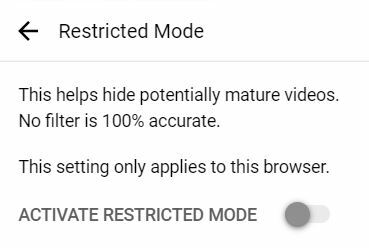
- Jika Anda ingin menonaktifkannya, Anda juga bisa Matikan opsi sakelar
Ini adalah cara termudah dan paling direkomendasikan untuk mengubah pengaturan mode terbatas YouTube.
Metode 2: Peninjau Suntingan Registri
Untuk mengubah mode terbatas YouTube melalui Editor Registri, gunakan langkah-langkah berikut:
- tekan Windows + R untuk membuka Lari kotak dialog
-
Tipe Regedit dan Memasukkan agar Registry Editor terbuka

- Sekarang, pilih Iya jika kotak UAC (Kontrol Akun Pengguna) muncul.
- Untuk membuat Pencadangan registri, klik Mengajukan dan pilih Ekspor, di antara opsi lainnya. Sekarang, berikan lokasi yang ingin Anda simpan dan beri nama File.
- Pilih Menyimpan untuk menyelesaikan pencadangan (Jika Anda ingin memulihkan cadangan, pilih Impor opsi daripada Ekspor)
- Sekarang, pergi ke lokasi HKEY_LOCAL_MACHINE \ SOFTWARE \ Policies \ Microsoft \ Edge di Jendela Editor Registri.
- Buat Kunci tepi jika hilang. Untuk membuat Edge Key, klik tombol yang tersedia, pilih Baru lalu Kunci lalu beri nama kunci tersebut sebagai Edge.
-
Pilih Edge Key dan klik di sisi kanan dan pilih Baru. Lalu pilih Nilai DWORD (32-bit).
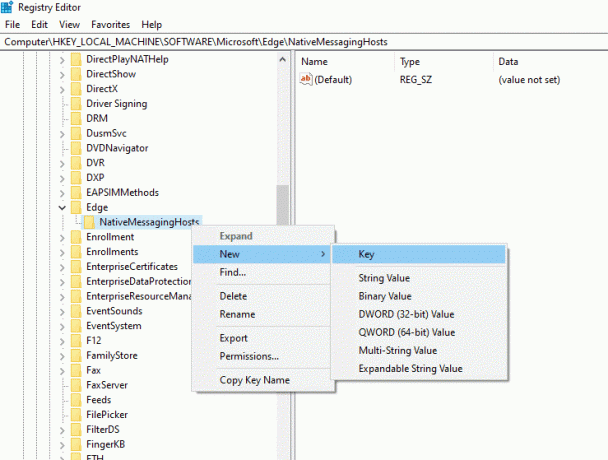
- Sekarang, beri nama nilainya sebagai ‘ForceYouTubeRestrict’ dan klik di atasnya untuk membuka kotak dialog.
- Mengubah nilai data ke 2untuk mengaktifkan mode tersebut, 0 untuk menonaktifkan mode.
Perubahan akan segera diterapkan ke Microsoft Edge. Tetapi, jika tidak diterapkan, Anda harus memulai ulang sistem Anda.
catatan: Langkah-langkah untuk membuat cadangan Registry bersifat opsional. Jika Anda tidak menginginkan cadangan, Anda dapat melewati langkah ini.
Metode 3: Editor Kebijakan Grup Lokal
Untuk mengubah pengaturan melalui Editor Kebijakan Grup Lokal, ikuti langkah-langkah berikut:
Iklan
- Buka browser web apa saja dan buka Situs Microsoft.
- Pilih detail versi Microsoft Edge Anda, lalu klik Dapatkan File Kebijakan
- Sekarang ekstrak file zip yang telah diunduh. Jika Anda tidak memiliki aplikasi untuk mengekstrak file zip, unduh WinRAR aplikasi.
- Setelah mengekstrak file, cari file MicrosoftEdgePolicyTemplates \ windows \ admx jalan
- Sekarang, salin dan tempel admx dan msedge.adml file ke C: \ Windows \ PolicyDefinitions map.
- tekan Windows + R dan ketik msc+Memasukkan untuk membuka Jendela Kebijakan Grup Lokal
- Sekarang, pergi ke Konfigurasi Komputer \ Template Administratif \ Microsoft Edge \ jalan.
- Klik Paksa Mode Terbatas YouTube minimum dan pilih salah satu dari tiga opsi yang diberikan, yaitu, opsi pertama untuk menonaktifkan, opsi kedua untuk mengaktifkan mode terbatas sedang, dan ketiga untuk mode terbatas ketat.
- Klik Baik untuk menyimpan perubahan.
catatan: Metode ini tidak tersedia untuk pengguna Windows 10.
Kesimpulan
Menurut saya, mode Terbatas YouTube adalah salah satu fitur terbaik untuk mencegah anak Anda menonton konten yang salah. Anda dapat dengan mudah mengaktifkan dan menonaktifkan saat Anda mau, hanya dengan mengikuti metode yang kami sebutkan di atas. Nah, itu saja yang perlu Anda ketahui tentang mengaktifkan dan menonaktifkan Mode Terbatas YouTube di Microsoft Edge. Kami berasumsi bahwa panduan ini bermanfaat bagi Anda.
Pilihan Editor:
- Fix: YouTube Tidak Tersedia di Perangkat ini. Error
- Cara Mengganti Nama Channel YouTube Tanpa Mengganti Nama Akun Google
- Apakah Ada YouTube Vanced iOS untuk iPhone atau iPad?
- Bagaimana Cara Menemukan Video yang Paling Banyak Dilihat di YouTube?
- Bagaimana Cara Menemukan Sejarah Komentar YouTube Anda di iOS, Android dan Desktop?
Iklan Bagi mereka yang menggunakan Venmo sebagai dompet digital mereka untuk berbagi pembayaran dan transaksi uang. Jika kamu…
Advertisements Distribusi Linux berbasis Debian Kali telah dirancang untuk forensik digital dan pengujian penetrasi. Banyak pengguna...
Advertisements Banyak dari kita menyukai pengalaman bermain video game di komputer kita. Tapi jujur saja…



